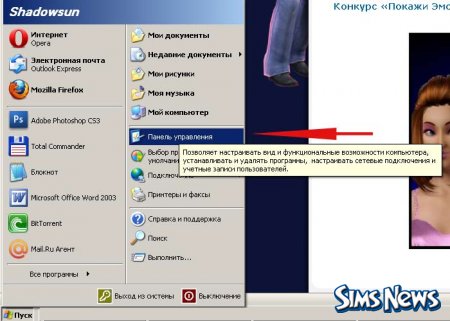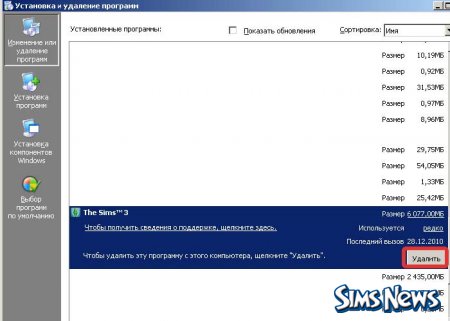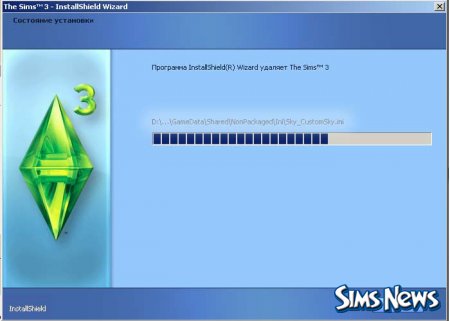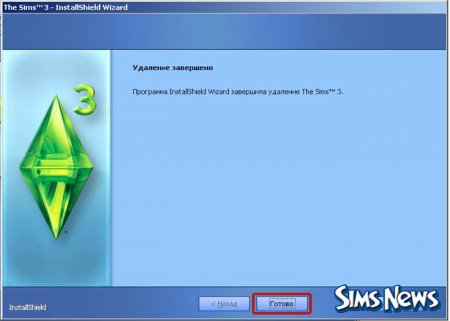Как удалить Sims 3
Бывают случаи, которые требуют переустановки игры, но прежде чем ее переустановить, нужно удалить, как раз сейчас мы и рассмотрим, как удалить Симс 3 с компьютера по всем правилам, чтобы при последующей установке Симс 3 не возникало всякого рода ненужных ошибок.
Заходим в меню «Пуск» и нажимаем на «Панель Управления».
В итоге у нас открывается меню панели управления, где выбираем значок «Установка и удаление программ».
Перед нами откроется окно со списком всех установленных программ на компьютере, когда найдете в этом списке игру Симс 3, щелкните по ней.
Нажимаем на кнопку «Удалить» и следуем дальнейшим инструкциям.

Появляются поочередно 2 окошка с вопросами: «Удалить выбранное приложение и все его компоненты?» и «Удалить сохраненные игры, дополнительную музыку и материалы?» на которые отвечаем «Да».
На втором вопросе остановимся более подробно.
Пошел процесс удаления игры Симс 3.
И в заключении жмем на «Готово».
Заходим в меню «Пуск» и нажимаем на «Панель Управления».
В итоге у нас открывается меню панели управления, где выбираем значок «Установка и удаление программ».
Перед нами откроется окно со списком всех установленных программ на компьютере, когда найдете в этом списке игру Симс 3, щелкните по ней.
Нажимаем на кнопку «Удалить» и следуем дальнейшим инструкциям.

Появляются поочередно 2 окошка с вопросами: «Удалить выбранное приложение и все его компоненты?» и «Удалить сохраненные игры, дополнительную музыку и материалы?» на которые отвечаем «Да».
На втором вопросе остановимся более подробно.
Если у вас нет желания удалять все свои сохранения и скачанные дополнительные объекты к игре, то можете временно перенести (или скопировать) их в отдельную папку, чтоб в последствии их восстановить в игре.
Сохранение игры находиться в папке «Мои документы\Electronic Arts\The Sims 3\Saves»,
Дополнительные объекты формата Sims3pack в папке «Мои документы\Electronic Arts\The Sims 3\Downloads»,
с расширением .package «Program Files\Electronic Arts\The Sims 3\Mods»,
с расширением .sim «Мои Документы\Electronic Arts\The Sims 3\SavedSims».
Соответственно после того, как установите Симс 3 заново, возвращаете все сохраненные файлы туда, откуда и копировали.
Сохранение игры находиться в папке «Мои документы\Electronic Arts\The Sims 3\Saves»,
Дополнительные объекты формата Sims3pack в папке «Мои документы\Electronic Arts\The Sims 3\Downloads»,
с расширением .package «Program Files\Electronic Arts\The Sims 3\Mods»,
с расширением .sim «Мои Документы\Electronic Arts\The Sims 3\SavedSims».
Соответственно после того, как установите Симс 3 заново, возвращаете все сохраненные файлы туда, откуда и копировали.
Пошел процесс удаления игры Симс 3.
И в заключении жмем на «Готово».
В некоторых случаях из реестра игра сама не удаляется и при последующей установке Симс 3 из-за этого могут возникнуть различные рода ошибки. Поэтому советуем воспользоваться ручным способом удаления игры из реестра или с помощью программы CCleaner.